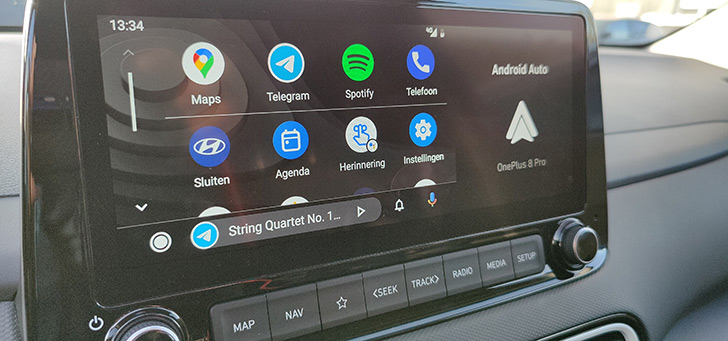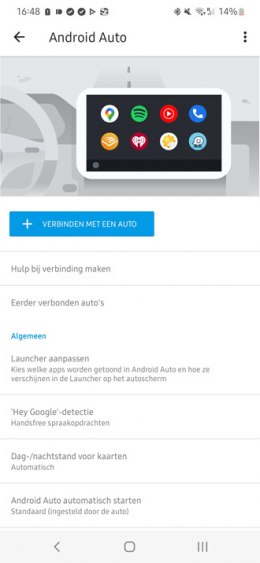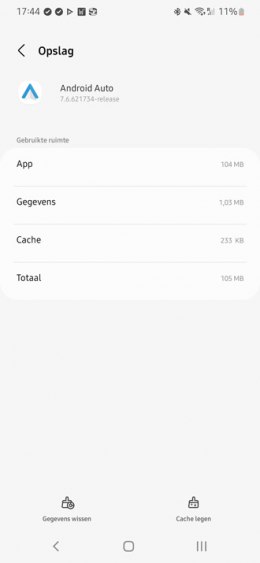Android Auto is een gebruiksvriendelijk platform voor in de auto, maar dan zou het moeten werken. Heeft u problemen met Android Auto en werkt het niet? We geven je tien manieren om het op te lossen.
Android Auto-problemen oplossen
Als iets niet werkt, kan dat frustrerend zijn. Als u problemen ondervindt met Android Auto, zijn er verschillende redenen waarom iets niet werkt. Gelukkig zijn er ook veel oplossingen voor veel problemen. DroidApp geeft je verschillende oplossingen voor veelvoorkomende problemen. We lijsten ze op.
1. Android Auto werkt niet: Ondersteuning vanuit de auto?
Kun je Android Auto nergens vinden, niet in het automenu of iets anders? Zorg er dan voor dat je auto Android Auto ondersteunt. Niet elk automodel biedt hiervoor ondersteuning. Kijk daarvoor in de handleiding van je auto, of vraag ernaar bij de verkoper.
2. Draadloos of bedraad
Niet elke auto biedt ondersteuning voor Android Auto Wireless, het draadloze alternatief voor Android Auto. Uw voertuig heeft mogelijk nuttige serviceondersteuning, maar het werkt alleen bekabeld. Probeer de telefoon aan te sluiten op een USB-kabel en controleer opnieuw.
3. USB-poort
Sommige auto’s, waaronder de Hyundai Kona, hebben bijvoorbeeld meerdere USB-poorten in de middenconsole voorin. Een van de USB-poorten is echt om op te laden, en de andere poort is voor bijvoorbeeld Android Auto. Als u Android Auto probeert te gebruiken, maar de verkeerde USB-poort gebruikt, gebeurt er niets. Als u niet zeker weet welke poort de juiste is, controleer dit dan in de handleiding van uw voertuig.
4. Android Auto-app
Als u problemen ondervindt met Android Auto, beschikt u mogelijk niet over de nieuwste versie van de Android Auto-app. U kunt dit eenvoudig controleren door te zoeken naar Android Auto in de Google Play Store-app op uw telefoon. Als er een update klaarstaat is het verstandig om deze te downloaden, zo heb je de laatste versie van de app.
Nog beter is om te controleren op beschikbare app-updates voor uw apparaat. Dit doe je in de Google Play Store-app, waar je op je profielfoto tikt en vervolgens kiest voor “Apps en apparaat beheren”. Daar kunt u controleren op updates. Het is niet ongebruikelijk dat problemen met Google-apps worden opgelost, bijvoorbeeld door Google Play-services of andere systeem-apps bij te werken die moeten worden bijgewerkt.
5. Instellingen in Android Auto
Sommige instellingen op uw smartphone zijn mogelijk niet correct met Android Auto. Dit is vaak geen fysieke app die je kunt openen, maar is te vinden via Instellingen > Geavanceerde instellingen > Android Auto. Daar kun je zien welke auto’s op het systeem zijn aangesloten. Je kunt ook enkele andere instellingen aanpassen, zoals de volgorde van apps in het opstartprogramma, de dag- en nachtmodus, en of de app automatisch moet starten of spraakopdrachten zoals “Hey Google” moet specificeren.
Als je geen verbinding kunt maken met je auto, kun je de blauwe balk kiezen met “Verbinden met auto” in de Android Auto-instellingen. Als deze optie grijs is of niet wordt gebruikt, kan dit duiden op problemen. Staat uw auto (ten onrechte) onder Connected Cars, onder Afgekeurde Cars; u kunt deze daar verwijderen en als volgt toevoegen. Als dat het probleem niet verhelpt, kiest u bij die instellingen de drie puntjes bovenaan het scherm en kiest u Vergeet alle auto’s.
6. Cache en opslag wissen op Android Auto
Als u problemen ondervindt met Android Auto, is het misschien de moeite waard om enkele acties in de app-instellingen te ondernemen. Ga hiervoor naar je smartphone Instellingen > Applicaties > Android Auto > Opslag. Daar kies je voor “cache wissen” en “gegevens wissen”.
7. Smartphone bijwerken
Niet alleen is het belangrijk dat de Android Auto app up-to-date is, ook je smartphone moet over de laatste software beschikken. In de eerste plaats om blootstelling aan onnodige risico’s van beveiligingsproblemen en kwetsbaarheden te voorkomen, en in de tweede plaats aan andere problemen, die bijvoorbeeld te maken kunnen hebben met Android Auto. Om te controleren of uw smartphone over de nieuwste software beschikt, gaat u naar uw smartphone-instellingen > Over dit apparaat > Software-update.
8. Benodigdheden
Werkt Android Auto helemaal niet, of krijg je de melding dat het toestel niet ondersteund wordt, dan is er mogelijk iets anders aan de hand. Raadpleeg de helppagina Van Google op Android Auto. Je smartphone moet minimaal Android 6.0 Marshmallow of hoger hebben. U hebt ook een actieve gegevensverbinding nodig om te werken. Als uw smartphone Android 9.0 Pie of lager gebruikt, moet u Android Auto als app downloaden uit de Google Play Store. De integratie is vaak ingebouwd in apparaten met Android 10 en hoger. Android Auto werkt mogelijk niet in sommige regio’s, hoewel u dit in de meeste landen niet zult merken.
9. Infotainmentsysteem
Android Auto schakelt automatisch uit op de auto wanneer de USB-kabel tussen uw auto en smartphone wordt aangesloten op de USB-poort. Dit kun je instellen in de Android Auto instellingen op je toestel, zoals vermeld in Tip 5. Als Android Auto niet automatisch opstart, zou er in theorie een (extra) icoontje moeten verschijnen op het infotainmentsysteem van de auto, waarmee je Android Autos kunt gebruiken om ontgrendelen.
10. USB-kabel
Als Android Auto automatisch wordt uitgeschakeld of als de verbinding tussen de smartphone en het infotainmentsysteem wordt verbroken, kan dit komen door het gebruik van een USB-kabel. Als u problemen ondervindt met Android Auto, is het misschien de moeite waard om een test uit te voeren met een andere datakabel om te zien of u deze problemen ook ondervindt. Begin niet met een goedkope Ali, Action of andere prijsgevoelige kabel, maar investeer in een goede datakabel, zoals deze van Amazone Of wie bol.com† Het wordt ook aanbevolen om geen lange datakabel te gebruiken voor de beste prestaties. En liefst niet meer dan 2,0 meter, hoe korter, hoe kleiner de kans op problemen. Houd er bij het kopen ook rekening mee dat je een USB-kabel kiest die kan worden gebruikt voor opladen en gegevensoverdracht. Zo niet, dan werkt Android Auto sowieso niet. Controleer hiervoor op een USB-IF-certificaat.
Als deze stappen niet werken, is er mogelijk iets anders aan de hand. Controleer of Android Auto kan worden gekoppeld met een andere telefoon. Werkt het probleemloos, dan is er iets mis met je smartphone. Als het ook niet werkt, dan is het mogelijk dat er iets mis is met de auto. Wellicht kan Google of een autodealer van het automerk je hierbij helpen.

“Valt vaak neer. Subtiel charmante tv-liefhebber. Toegewijde internetfan. Muziekbeoefenaar.”